Kapag nagtatrabaho online operating system(OS) ay gumagamit ng mga serbisyo na nagbubukas ng mga port at naghihintay ng mga koneksyon sa kanila. Ang kawalan ng isang programa sa computer na nagsasala ng papalabas at papasok na trapiko, nagbubukas ng access sa data na maaaring makuha ng isang user na nasa likod malayong computer. Bilang software(software) na humaharang sa mga pagtatangka na kumonekta sa makina mula sa labas, gumagamit ang Windows ng firewall. Gamit ang program na ito, sa ilang hakbang lang ay mapipigilan mo ang ilang software na kumonekta sa iba pang mapagkukunan ng network.
Pag-block sa access ng isang program sa Internet gamit ang Windows
Sa karamihan ng mga kaso, ang mga programa ay naharang sa isang PC na nagpapatakbo ng Windows sa pamamagitan ng awtomatikong mode. Kung ang ilang aplikasyon ay sumusubok na lumabag itinatag na mga tuntunin seguridad, may ilang software na humahadlang. Ito ay maaaring isang antivirus o isang buong hanay ng software.
Ang ibig sabihin ng pag-lock mga indibidwal na proseso at ang mga application ay magagamit din sa Windows mismo. Upang harangan ang isang partikular na programa sa pag-access sa Internet, kailangan mong kumpletuhin ang isang simpleng pamamaraan na binubuo ng ilang mga pag-click ng mouse.
Hakbang-hakbang na mga tagubilin
Pumunta sa control panel sa pamamagitan ng pag-click sa pindutan ng "Start", pagkatapos ay sa kaukulang bagay.
Sa window ng control panel, mag-click sa " Windows Firewall”, pagsisimula ng programa.
Alisan ng tsek ang kahon sa tabi ng pangalan ng programa kung saan dapat tanggihan ang pag-access sa Internet, at i-click ang "OK." Kung pagkatapos ng pag-click sa checkmark ay hindi ito nawawala, kailangan mo munang mag-click sa pindutang "Baguhin ang mga setting".

Magpatuloy tayo upang magtakda ng mga karagdagang parameter.

Gumagawa kami ng panuntunan para sa isang application na ipinagbabawal sa pag-access sa Internet. Upang gawin ito, isa-isa: sa kaliwang hanay, i-click ang "Mga Panuntunan para sa mga papalabas na koneksyon", sa kanan - "Gumawa ng panuntunan".

Tingnan natin kung ano ang ipinapakita sa window. Dapat piliin ang opsyong “Para sa Programa”. I-click ang “Next”.

I-click ang “Browse” para tukuyin ang path patungo sa program. Upang gawin ito, kailangan mong hanapin ang executable file na nagtatapos sa ".exe". Piliin ang bagay at pumunta sa "Next".

Piliin ang "I-block ang koneksyon" at i-click muli ang "Next".

Dapat mapili ang lahat ng item sa lalabas na window. Kung hindi ito ang kaso, itama ang sitwasyon at i-click muli ang "Next".
Hello! Ilang beses na akong nakatagpo ng mga tanong tulad ng kung paano i-block ang access sa ilang partikular na site, o kung paano mag-configure mga kontrol ng magulang sa isang Wi-Fi router. Kung kailangan mong harangan ang pag-access sa ilang partikular na site, o, sa kabaligtaran, payagan ang pag-access lamang sa ilang partikular na site at gumamit ka ng Wi-Fi router upang ma-access ang Internet, maaari kang mag-set up ng mga kontrol ng magulang nang direkta sa router.
Maaari mong harangan ang ilang partikular na site gamit ang antivirus na iyong na-install (kung mayroon itong built-in na firewall), o file ng host, na maaari mong basahin. Ang mga pamamaraan na ito ay mabuti kapag direktang kumonekta sa Internet, sa pamamagitan ng cable, o wireless modem.
Ngunit kung kumonekta ka sa Internet sa pamamagitan ng isang Wi-Fi router, maaari mong gamitin ang function na nakapaloob dito Kontrol ng Magulang. Hindi ko alam kung paano ito sa iyong router, ngunit ang sa akin ay may ganoong function, kaya ise-set up namin ito.
Ano ang bentahe ng kontrol ng magulang sa Antas ng Wi-Fi router? Una sa lahat, ito ay ang kakayahang lumikha ng mga panuntunan sa pag-access sa site para sa bawat computer o mobile device, na kumokonekta sa pamamagitan ng isang access point (ang mga device ay kinikilala ng MAC address y). Maaari mo ring tanggihan ang pag-access sa ilang partikular na site, o payagan lang ang ilan para sa lahat ng device na gumagana sa parehong router.
Ano ang masasabi ko sa iyo, ngayon ay ipapakita ko sa iyo ang lahat na may isang halimbawa :).
Pag-set up ng mga kontrol ng magulang sa isang Wi-Fi router
Sa control panel, pumunta sa tab Kontrol ng Magulang. Una kailangan nating paganahin ang mga kontrol ng magulang. Upang gawin ito, sa tapat ng Parental Control, itakda ang switch malapit Paganahin.
Ngayon ay kailangan nating itakda ang MAC address ng host computer, na magkokontrol sa pag-access sa mga site. MAC Address ng Parental PC ilagay ang MAC address ng computer na ito. At kung ipinasok mo ang mga setting mula sa computer na magiging pangunahing isa, pagkatapos ay i-click lamang ang pindutan Kopyahin Sa Itaas. At pindutin ang pindutan upang i-save I-save.

Pinagana namin ang mga kontrol ng magulang, maaari ka na ngayong magdagdag ng mga site na gusto mong i-block, o sa mga gusto mong buksan ang access.
Sa parehong pahina, i-click ang pindutan “Magdagdag ng Bago...”.

Naka-on bagong pahina Gumagawa kami ng panuntunan para sa pag-access sa mga site.
Paglikha ng panuntunan para sa pag-access sa mga site
Laban MAC Address ng Child PC: tukuyin ang MAC address ng device kung saan ilalapat ang panuntunang ito. Sa ibaba sa talata Lahat ng MAC Address Sa Kasalukuyang LAN: maaari kang pumili ng isa sa mga MAC address ng isang device na nakakonekta na sa router. At kung hindi mo tinukoy ang MAC address at iwanang walang laman ang tuktok na field, ang panuntunang ginawa namin ay ilalapat sa lahat ng device na kumokonekta sa router, ngunit maliban sa aparato ng magulang, ang MAC address na tinukoy namin kapag pinapagana ang mga kontrol ng magulang.
Para sa eksperimento, tinukoy ko ang MAC ng aking telepono.
Sa punto Pinayagan Domain Name: maaari naming tukuyin ang walong mga site kung saan maaari mong tanggihan o payagan ang pag-access. Hindi kinakailangang ipahiwatig ang buong address, halimbawa https://www.google.ru. Maaari mo lamang tukuyin ang salita sa halimbawa google. At nangangahulugan ito na ang pag-access ay tatanggihan/pahihintulutan sa lahat ng mga site na ang address ay naglalaman ng "google". Halimbawa, sa mail https://mail.google.com.
Talata Epektibong Oras: Pinapayagan ka naming pamahalaan ang oras ng pag-access, ngunit hindi ko ito na-configure.
Ngayon pansin! Laban Katayuan maaari kang pumili Pinagana, o Hindi pinagana. Kung itinakda mo ang Enabled, nangangahulugan ito na papayagan lamang ang pag-access sa mga site na iyon na tinukoy namin sa itaas. Sa aking kaso, sa google.ru at lahat ng mga serbisyo nito.
Upang i-save ang resulta, pindutin ang pindutan I-save.
At narito ang isang screenshot:

Tingnan natin ang resulta. Sa aking telepono, tanging ang mga site na ang address ay may kasamang salitang "google" ang naa-access. Kapag sinusubukang i-access ang iba pang mga site, lumitaw ang isang error.
marami mga produkto ng software nangangailangan ng koneksyon sa Internet upang gumana. Hindi mo binibigyang pansin ang katotohanang ito hanggang sa lumala ang koneksyon - dahan-dahang nagbubukas ang mga site, bumagal ang lahat. At ang mga application mismo ay nagsisimulang mag-update, mag-download ng mga ad, atbp. Ito ay maaaring seryosong kumplikado sa pagtatrabaho sa computer. Samakatuwid, magandang ideya na malaman kung paano harangan ang isang programa sa pag-access sa Internet.
Ang kakayahang tanggihan ang pag-access ay mag-aalis ng maraming problema. Kahit na hindi tumatakbo ang software, maaaring nakalista ito sa startup. Pagkatapos ay hindi mo alam ang tungkol sa pagpapatakbo nito, ngunit nagulat ka sa ilang katamaran ng iyong PC.
Paano malalaman kung sino ang nag-a-access sa Internet
Gamitin natin ang sistema Tool sa Windows– “Resource Monitor”. Ang pinakamadaling paraan upang mahanap ito ay sa pamamagitan ng paghahanap. Mag-click sa magnifying glass at maglagay ng pangalan.
Mag-click sa nahanap na application at magbubukas ang isang window kung saan maaari mong subaybayan ang lahat ng aktibidad ng iyong PC. Pumunta sa tab na "Network".

Tingnan mong mabuti. Kasalukuyan ka bang gumagamit ng Skype? Hindi? Pagkatapos ay maaari itong isara. Makakatipid ito ng mga mapagkukunan. Makakakita ka rin ng iba pang mga serbisyo na nag-a-access sa network nang hindi mo nalalaman.
Naturally, hindi dapat i-block ang Skype sa pag-access sa Internet. Ngunit medyo posible na ipagbawal ang iba pang mga programa. Halimbawa, walang lisensya. Pipigilan nito ang mga hindi kinakailangang pag-download ng mga update.
Paano harangan ang pag-access sa Internet sa isang programa
Upang gawin ito, kailangan mo ng isang application na tinatawag na firewall o firewall. Kung gumagamit ka ng mga naturang application, i-configure ang mga ito. Kung mayroon kang isang antivirus na nagpapahintulot sa iyo na harangan ito, maaari mong tukuyin ito sa mga parameter nito. Ngunit ang pinakamadaling paraan upang tanggihan ang pag-access ay ang paggamit ng built-in na Windows firewall. Sasabihin namin sa iyo kung paano harangan ang pag-access ng isang programa sa Internet sa Halimbawa ng Windows 10.
Upang ilunsad ang mga setting, maaari mong gamitin ang paghahanap o pangunahing menu ng konteksto (kanang pindutan mouse sa Start button). Kailangan namin ng control panel. 
Lumipat sa view ng Mga Kategorya at piliin ang System at Seguridad.

Dito makikita mo ang iyong hinahanap. Buksan mo ito.

Berde shield ay nangangahulugan na ang firewall ay pinagana.

Kung makakita ka ng pula, i-on ang serbisyo. Upang gawin ito, mag-click sa opsyon na "I-on o i-off ang Windows Firewall" sa kaliwa at piliin ang "Paganahin." 
Pansin! Kung gumagamit ka ng isa pang firewall, mas mahusay na huwag paganahin ang built-in, ngunit gawin ang lahat ng mga setting sa isang third-party. Kung hindi, maaaring lumitaw ang mga salungatan.

Dito kailangan nating mag-set up ng mga panuntunan.

Upang harangan ang isang partikular na programa sa pag-access sa Internet sa Windows 10 Firewall, dapat kang magtakda ng mga panuntunan sa papasok at papalabas.
Magsimula tayo sa inbox. Mag-click sa "Mga Panuntunan para sa mga papasok na koneksyon". Sa kanang bahagi ng window makikita mo ang "Gumawa ng Panuntunan". Pindutin.

Sa window, piliin ang "Para sa programa" at i-click ang "Next".

Pumili ang nais na programa sa pamamagitan ng pag-click sa pindutang "Browse".


Piliin ang opsyon upang harangan ang mga koneksyon at i-click ang "Next".


Bumuo ng pangalan para sa panuntunan para hindi ka malito mamaya. At i-click ang tapos na.

Lumilitaw ang panuntunan sa listahan. Ang layunin nito ay upang maiwasan ang mga application mula sa pagtanggap ng data mula sa network.


Gumawa ng panuntunan.


Nagawa naming harangan ang pag-access ng programa sa Internet gamit ang isang firewall. Tutulungan ka ng mga simpleng hakbang na ito na kontrolin kung paano ina-access ng mga program ang Internet.
Magkaroon ng magandang araw!
Kadalasan, ang mga gumagamit ay hindi naghahanap sa Internet para sa impormasyon kung paano harangan ang isang application mula sa pag-access sa Internet. Karaniwang gusto ng lahat na ang mga program na na-download sa kanilang computer ay magkaroon ng normal na access sa network at ma-access ang Internet nang walang problema. Gayunpaman, may mga pagkakataon na kailangang harangan ng ilang application ang pag-access sa Internet. Kung nakita mo ang pagtuturo na ito, alam mo na kung bakit kailangan mong i-off ang Internet mga indibidwal na programa. Sa ibaba makikita mo ang isang paglalarawan kung paano ito gagawin.
Babala Tandaan: Kung wala kang password ng Administrator o account na may mga karapatan ng Administrator, hindi mo magagawang kumpletuhin ang lahat ng hakbang sa gabay na ito.
Isa pang babala: Ang mga tagubiling ito ay nagbibigay ng mga pagbabago sa mga setting ng Windows Firewall, na kilala rin bilang firewall. Inirerekomenda namin na gawin mo lamang kung ano ang inilarawan sa artikulo at pigilin ang sarili mula sa walang pag-iisip na pagbabago iba't ibang mga parameter firewall kung hindi mo alam kung ano ang iyong ginagawa. Mga katulad na gawi maaaring humantong sa pinsala sa operating system at sa maling operasyon nito.
Paano pigilan ang isang programa sa pag-access sa Internet sa Windows 10
Ang firewall na binuo sa system ay may pananagutan sa pag-isyu ng mga pahintulot sa pag-access sa Internet para sa lahat ng mga application sa iyong computer. Dito kailangan mong gumawa ng panuntunan para harangan ang pag-access. Ginagawa ito tulad ng sumusunod:
- I-click Win+R at sa lalabas na window Ipatupad pumasok kontrol. Ang utos na ito ay tumatakbo klasikong Panel pamamahala, na Microsoft sa bawat kasunod Pag-update ng Windows sinusubukang itago ito ng mas malalim.
- Pumunta sa tab Sistema at seguridad.

- Pagkatapos ay buksan ang isang subgroup Firewall Windows.

- Sa kaliwang bahagi ng screen, i-click Mga karagdagang opsyon
. Isang maliit na tip: sa halip na gumala-gala sa Control Panel, maaari kang dumiretso sa interface ng pamamahala ng Windows Firewall. Upang gawin ito kailangan mong mag-click Win+R at ipasok ang utos wf.msc.

- May lalabas na window Firewall Windowsnasa mode pinataas na seguridad
. Sa kaliwang bahagi, mag-click sa Mga panuntunan para sa papalabas na koneksyon.

- Sa kanang bahagi ng screen, i-click Gumawa ng panuntunan.
- Bubuksan ng firewall ang Create Outbound Rule Wizard. Ang unang yugto ay ang pagpili ng uri ng panuntunan. Dahil kailangan mong harangan ang pag-access ng application sa Internet, piliin ang unang opsyon - Para sa programa. I-click Susunod.

- Ang susunod na hakbang ay upang tukuyin ang path sa executable .
exe- file ng aplikasyon. I-click Balik-aral at sa Explorer, hanapin ang iyong application.

- Mangyaring tandaan na sa kabila ng pagpili ng isang application sa disk C, inirehistro ng system ang landas gamit ang mga variable sa form % SystemDrive% . Kailangan mong baguhin ito sa normal na landas, kung hindi, maaaring hindi gumana ang panuntunan. Sa nakaraan Mga bersyon ng Windows Walang mga problema dito, ngunit ngayon mayroon, malungkot ngunit totoo. sa halip na % SystemDrive%\Xiaomi\XiaomiFlash\XiaomiFlash.exe ang landas ay dapat magmukhang C:\Xiaomi\XiaomiFlash\XiaomiFlash.exe. Sa eksaktong parehong paraan, kailangan mong itama ang landas kung gagamit ka % USERPROFILE% . Siyempre, sa halip na mga folder na may mga file ng programa para sa firmware Mga teleponong Intsik magkakaroon ka ng landas patungo sa application kung saan hindi mo paganahin ang pag-access sa Internet. Ang pangunahing bagay ay baguhin ang mga variable sa simula ng landas.
- Susunod, sasabihin mo sa firewall kung ano ang gagawin sa koneksyon. Piliin ang huling opsyon - I-block ang koneksyon. I-click Susunod.

- Sa susunod na screen, tukuyin ang mga profile kung saan ilalapat ang nilikhang panuntunan. Iwanan ang tatlong naka-check upang ang application ay hindi ma-access ang Internet kung ang iyong computer ay konektado sa isa pang network. Bilang kahalili, maaari mong tiyakin na ang application ay hindi ma-access ang Internet lamang sa mga pampublikong network. Upang gawin ito, mag-iwan lamang ng marka sa tabi Pampubliko. Sa pamamagitan ng pagkakatulad, maaari kang gumawa ng iba pang mga kumbinasyon. Upang pigilan ang application na ma-access ang Internet sa home network, umalis ka na lang Pribado.

- Ang huling gawain ay magbigay ng pangalan at paglalarawan para sa iyong panuntunan. Pangalanan ito upang madaling mahanap at tanggalin o baguhin sa ibang pagkakataon.

- I-click handa na.
Pagkatapos nito, ise-save ang panuntunan at ipapakita sa tuktok ng listahan ng mga panuntunan para sa mga papalabas na koneksyon. Lahat ng naka-save na panuntunan ay magkakabisa kaagad.
Paano payagan ang isang application na hinarangan ng isang firewall na ma-access ang Internet
Maaari mo ring payagan ang koneksyon sa pamamagitan ng pag-double click sa kaliwang pindutan ng mouse sa panuntunan at sa seksyon Aksyon mga tab Heneral pumili Payagan ang koneksyon. Pagkatapos ay i-click OK. Sa parehong paraan, maaari mong i-edit ang mga parameter ng ginawang panuntunan.
Ang isa pang pagpipilian ay ganap na alisin ang panuntunan. Click mo lang Tanggalin sa kanang bahagi ng window ng firewall, pagkatapos piliin ang iyong panuntunan upang harangan ang pag-access sa Internet.
Anuman modernong aplikasyon uma-access sa Internet. Kahit na ang isang application ay hindi direktang konektado sa mga online na serbisyo, maaari pa rin itong kumonsumo ng bandwidth. Ang pinakasimpleng halimbawa ay nasa libreng programa Maaaring mayroong advertising, ngunit ito ay na-load mula sa Internet. Sa artikulong ito titingnan natin ang:
- kung paano ganap na harangan (i-off) ang Internet sa isang Android tablet o smartphone;
- Paano maiwasan ang pagbabahagi at pag-update ng data sa background;
- Paano harangan ang pag-access sa Internet para sa isang partikular na application.
Bakit hindi paganahin ang Internet sa Android
- Para hindi masayang bayad na trapiko 3G Internet.
- Upang pigilan ang isang application o operating system mula sa pagkonekta sa server para sa iba't ibang dahilan.
- Para makatipid ng baterya.
Paano ganap na harangan ang pag-access sa Internet sa Android
1. Huwag paganahin ang mobile Internet (mobile data) at WiFi
Hilahin pababa ang status bar at buksan ang panel ng notification. I-off ang WiFi at mobile data:

2. Paganahin ang offline mode
Sa maraming modelo ng smartphone, sapat na upang pindutin nang matagal ang power key at piliin ang Offline mode:

Mahalagang tandaan dito na hindi mo lamang isasara ang mobile data, kundi pati na rin mobile network, ibig sabihin. hindi ka makakatanggap ng mga tawag.
3. I-configure ang APN na may mga maling parameter
O pumili ng access point (APN) mula sa ibang operator. Para baguhin, buksan ang:
- Mga setting
- Mga koneksyon
- Iba pang mga network
- Mga mobile network
- Mga access point
- Magdagdag ng bagong punto.
- Magtakda ng pangalan.
- Tumukoy ng maling access point.
- Piliin ang bagong likhang AP:

Pagkatapos noon mobile internet Ito ay ganap na titigil sa paggana sa isang Android device.
Paano pigilan ang mga application sa pag-access sa Internet
Ang pagpipiliang ito ay angkop para sa iyo kung nais mong huwag paganahin ito ngunit nais, sabihin nating, gumana ang iyong browser, mail, VKontakte, ngunit kapag isinara mo ang mga application na ito, huminto ang pagpapalitan ng data: ang mga mensahe ay hindi dumarating at walang naka-synchronize o na-update.
1. Huwag paganahin ang pag-synchronize
Pipigilan nito ang pag-update mail client, Chrome, VKontakte, Facebook, atbp.:

2. Huwag paganahin ang awtomatikong pag-update ng mga application sa pamamagitan ng mobile Internet.
Takbo Google Play palengke.
Mag-click sa icon na "sandwich".

Mag-sign in Mga setting.
Piliin ang auto update mode Sa pamamagitan lamang ng Wi-Fi o Hindi kailanman:

Paano harangan ang pag-access sa Internet para sa isang partikular na application
Ang ilang partikular na independiyente at mapagpasyang mga application (tulad ng Skype), . Samakatuwid, para sa gayong mga tao ay may mga hiwalay na pamamaraan para sa pagharang ng access sa mobile data.
1. Mag-install ng application para makontrol ang pag-access sa Internet
Mag-install ng hiwalay na software para sa accounting at pagsubaybay sa trapiko ng Android. Halimbawa, Droidwall.
Magagawa mong kontrolin ang trapiko, at kahit na i-blacklist ang ilang mga application.
2. Mag-log out sa iyong account sa application

3. Huwag paganahin ang background data
- Mga setting
- Mga koneksyon
- Paggamit ng Data

Piliin ang app kung saan mo gustong limitahan ang data sa background:

Alisan ng tsek ang kaukulang kahon:
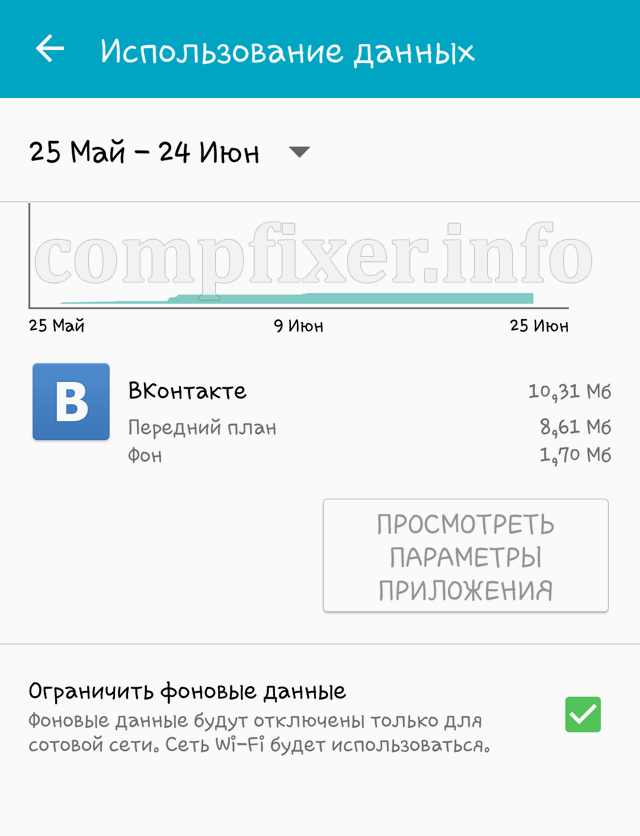
Pagkatapos i-ban ang data, dapat mong ganap na isara ang application. Ang pinakamahusay na paraan upang gawin ito ay sa pamamagitan ng Clear memory.
Pagtatakda ng limitasyon sa trapiko sa Android
Maaari mong gamitin maginhawang function— magtakda ng pang-araw-araw na limitasyon sa trapiko. Ang tampok na ito ay makakatulong sa iyo na maiwasan ang pag-aaksaya ng mga pondo kung ang anumang programa ay kumonsumo ng iyong pang-araw-araw na limitasyon.
- Pumunta sa Mga setting;
- Mga koneksyon;
- Paggamit ng Data
- Lagyan ng tsek ang kahon Limitasyon ng mobile data;
- Itakda ang limitasyon;
- Piliin ang threshold kung saan ipapakita ang isang babala:
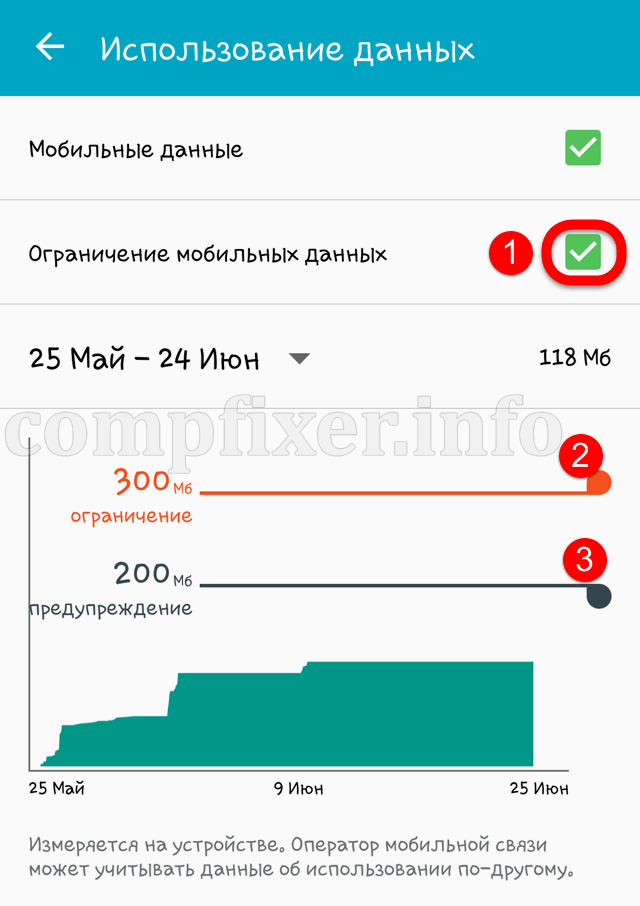
Pansin! Hindi namin magagarantiya na kung naka-off ang mobile data at pag-sync, hindi makakapagpadala ng data ang device. Samakatuwid, hindi kami mananagot para sa anumang posibleng pag-withdraw ng mga pondo mula sa iyong account.


























